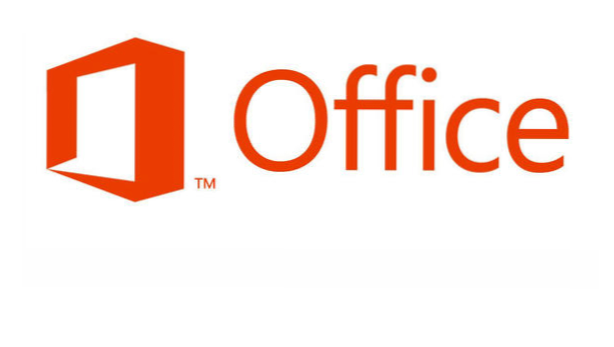
Frühere Versionen von Office-Programmen beginnen normalerweise mit einem leeren Dokument. Programme in Office 2013 werden jedoch stattdessen über einen Startbildschirm geladen. Viele Benutzer mögen diese Funktion nicht und möchten direkt ein leeres Dokument öffnen. Durch Ausführen dieser Schritte können Sie den Startbildschirm von Anwendungen innerhalb der Office 2013-Suite, einschließlich Excel, PowerPoint und Word, deaktivieren.
Das Lernprogramm funktioniert für Office 2013-Programme wie Word, Excel und PowerPoint. Die Einstellung ist jedoch nicht für alle Office-Anwendungen universell. Das Ändern dieser Einstellung in Word wird beispielsweise nicht auf Excel übertragen. Sie müssen die Einstellung in jedem Programm konfigurieren, um den Startbildschirm für die jeweilige Anwendung zu entfernen.
Dieser Startbildschirm bietet eine Vielzahl von Optionen und unterscheidet sich vom Startbildschirm.
1. Starten Sie das Office-Programm, für das Sie den Startbildschirm deaktivieren möchten.
2. Klicken Sie auf das Blau Datei Taste zum Öffnen der Hinter den Kulissen Aussicht.

3. Klicken Sie in der Backstage-Ansicht auf Optionen Taste.

4. Die Optionen Fenster erscheint erwartungsgemäß auf dem Bildschirm. Vergewissern Sie sich, dass Sie sich gerade im Internet befinden Allgemeines Sektion.

5. Suchen Sie auf der rechten Seite des Fensters das Kontrollkästchen Zeigt den Startbildschirm an, wenn diese Anwendung gestartet wird Möglichkeit.

6. Klicken Sie auf OK Schaltfläche, um die Einstellung zu speichern und das Fenster zu schließen.

